レベル計 レベルスイッチ 伝送器 検知器 各種センサ
工業計器製造 ディテック株式会社のブログ




Windows Vistaサポート終了まで残り半年!Vistaでも使えるモダンブラウザFirefox
2016. 10/11 記事No.2
※ この記事は2016年10月に書かれた記事で情報が古くなっています。
お取引先様より「ホームページをリニューアルされたみたいですが、フォントが中国語みたいで、もしかして中国企業に買収されてないですよね・・・?」的なニュアンスのご冗談を頂きました。
ACミラン、インテルミラノが買収されるご時勢ですから、スター選手1人の年俸より年商が少ないであろう当社がまとめ買いされても金銭的にはなんら不思議ではないですが、外資系に買収されるなんてことは大金積まれてもないのでご心配なく
頂いた情報をもとに中華風?のサイトを再現してみました。

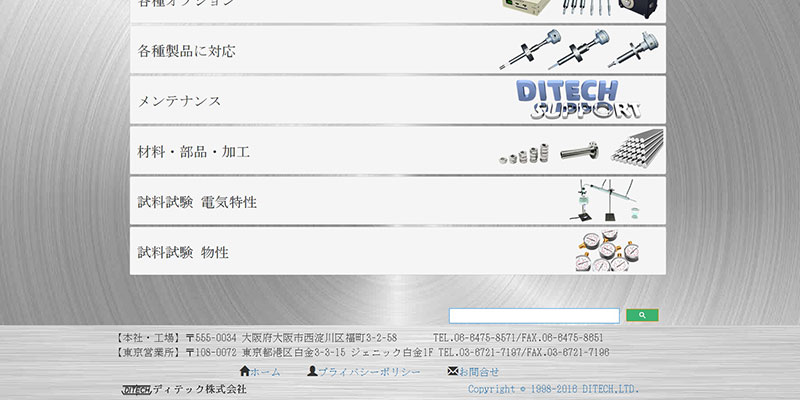
というわけで、今回は白紙の状態からオリジナルデザインで作った自社サイトをきちんと見て頂けるように、Vista環境で使えるモダンブラウザFirefoxを紹介させて頂きます。
Windows Vistaのサポート期限が本日から調度半年後の2017年4月11日に終了するそうです。現在Internet Explorer9がVista環境での最新ブラウザですが、IE9は最新のリッチコンテンツに対応しているとは言いがたく、IE10が今年の1月12日でサポート終了してる現状を考えると残り半年間のIE9はセキュリティサポートのみだと思われます。
またGoogle Chromeは今年の3月末でサポート終了しているため、Firefox1確じゃないの?ということでVistaにFirefoxを入れたら快適に使えるのか当社スタッフが検証しました。
検証したパソコンは8年くらい前に20万円ほどで購入した国産のノートパソコンです。

Vistaに対応するFirefoxのバージョンについて
Vistaでも最新のFirefoxが使用可能
(バージョンFirefox49.0.1/2016年10月11日現在)
※mozilla support 「Firefoxのダウンロードとインストールの手順(Windows)」の「システム要件」に記載あり。
https://support.mozilla.org/ja/kb/how-download-and-install-firefox-windows
上記サイトを参考に作業を進めました。

最新版でVistaをサポートしているという、このサポート精神は素晴らしいです。
Firefoxのダウンロードとインストール手順
1. Firefoxのダウンロードページをブラウザで開きます。
2. 「無料ダウンロード」をクリック。
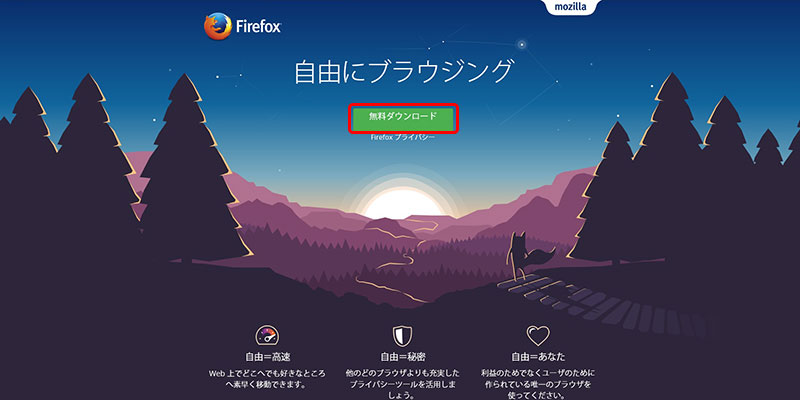
3. Internet Explorerの場合、ページ下部に通知バーが表示されることがあります。その場合は「実行」をクリック。
※他のブラウザでこのサイトを開いた場合は「保存」をクリック。任意の場所にダウンロードしてファイルを開きます。
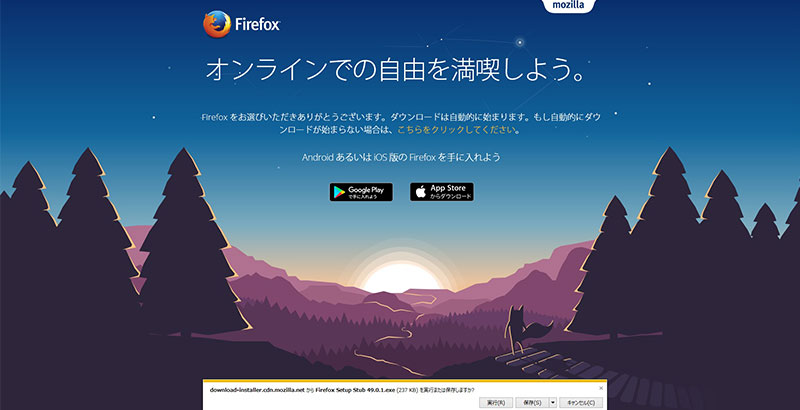
4. ユーザーアカウント制御の画面がでてきたら、「はい」をクリック。
5. 「インストール」をクリック。
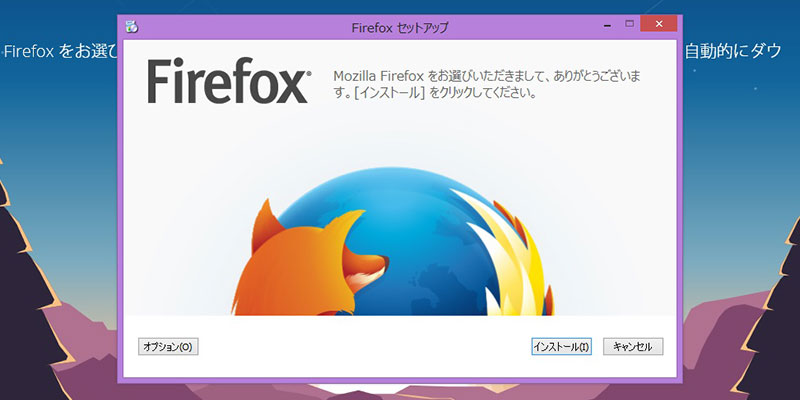
6. 任意で選択し「次へ」をクリック。(今回「設定をインポートしない」を選択)
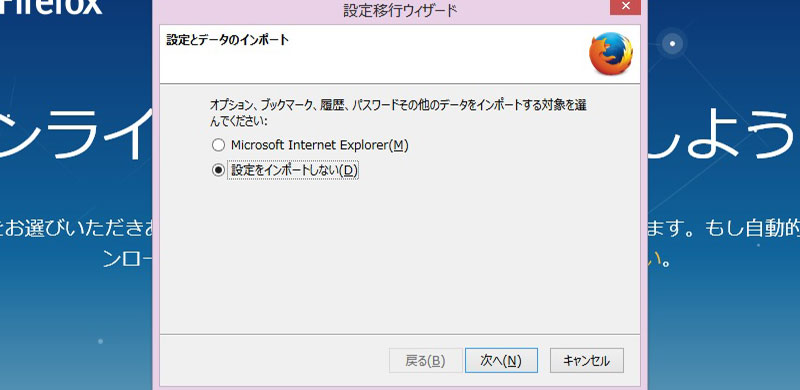
7. 既定のブラウザの表示が出てきます。
「既定のブラウザ」とは、ExcelやWord等に添付したURLをクリックすると該当URLへアクセスできる際の、自動的に起動されるWebブラウザのことです。Vistaの方は、Firefoxの最新バージョンが使用できるので、既定のブラウザに設定した方がよいかと思います。
任意で選びクリック。
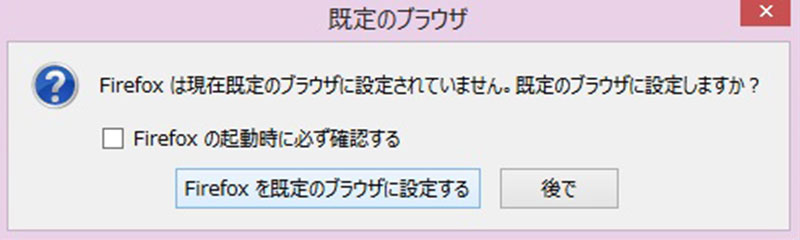
8. スタートページを確認したらインストール完了です。
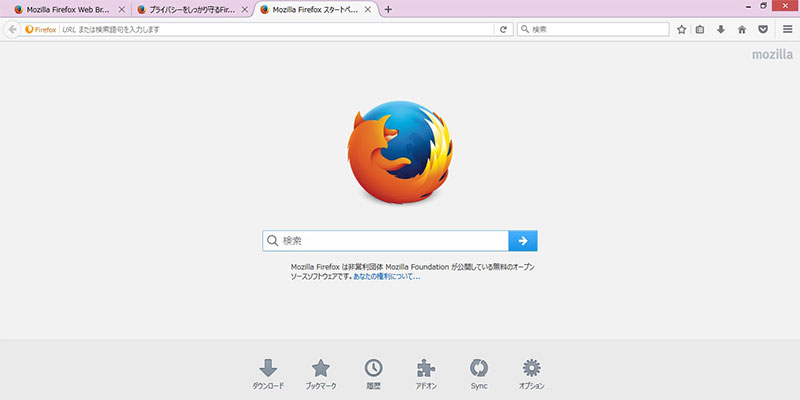

新着記事
更新日
- 2025. 12/25 記事No.159
柴犬亜門さんとクリスマスin OSAKA光のルネサンス2025 - 2025. 12/10 記事No.158
柴犬亜門さん カレンダー2026 - 2025. 10/30 記事No.157
柴犬亜門さんとハロウィン2025 - 2025. 9/12 記事No.156
柴犬亜門さん ゆらゆらサーフィンin磯ノ浦 - 2025. 9/11 記事No.155
柴犬亜門さん 波に乗るin磯ノ浦 - 2025. 9/10 記事No.154
第35回なにわ淀川花火大会2023 - 2025. 4/13 記事No.153
亜門さん(あもさん) 9歳の誕生日 - 2025. 4/4 記事No.152
造幣局 桜の通り抜け2024(後編) - 2025. 4/4 記事No.151
造幣局 桜の通り抜け2024(前編) - 2025. 4/3 記事No.150
柴犬亜門さん 兵庫県但馬の旅(後編) - 2025. 4/3 記事No.149
柴犬亜門さん 兵庫県但馬の旅(前編) - 2025. 3/31 記事No.148
柴犬亜門さんとハイエース(おでかけ編) - 2025. 3/31 記事No.147
柴犬亜門さんとハイエース(カスタム編) - 2025. 1/1 記事No.146
柴犬亜門さん 姫嶋神社で蛇になる - 2024. 12/25 記事No.145
2024年も雪だるまに変身した柴犬亜門さんのクリスマス - 2024. 12/5 記事No.144
柴犬亜門さん カレンダー2025 - 2024. 11/26 記事No.143
お店紹介 焼肉玄風(大阪市西淀川区) - 2024. 11/22 記事No.142
柴犬亜門さんと城崎旅行in summer (後編) - 2024. 11/22 記事No.141
柴犬亜門さんと城崎旅行in summer (前編) - 2024. 11/14 記事No.140
柴犬亜門さん 初めての淡路島(後編) - 2024. 11/14 記事No.139
柴犬亜門さん 初めての淡路島(前編) - 2024. 10/30 記事No.138
柴犬亜門さんとハロウィン2024 - 2024. 8/31 記事No.137
柴犬亜門さんのキャンプ旅 グランパスinn白浜 - 2024. 8/31 記事No.136
柴犬亜門さんのキャンプ旅 高嶋海水浴場&オートキャンプ場 - 2024. 8/31 記事No.135
柴犬亜門さんのキャンプ旅 マイアミ浜オートキャンプ場 - 2024. 8/28 記事No.134
柴犬亜門さん京都府 丹後半島の旅(後編) - 2024. 8/28 記事No.133
柴犬亜門さん 京都府丹後半島の旅(前編) - 2024. 4/13 記事No.132
亜門さん(あもさん) 8歳の誕生日 - 2024. 4/12 記事No.131
お店紹介 ステーキ食堂BECO(べコ)(大阪市都島区) - 2024. 4/11 記事No.130
造幣局の通り抜け2023(後編) - 2024. 4/10 記事No.129
造幣局の通り抜け2023(前編) - 2024. 3/27 記事No.128
さくら名所100選 造幣局 桜の通り抜け2022 - 2024. 1/1 記事No.127
柴犬亜門さん 恩智神社に行く - 2023. 12/25 記事No.126
雪だるまになった亜門さんのクリスマス - 2023. 12/7 記事No.125
柴犬亜門さん カレンダー2024 - 2023. 10/31 記事No.124
柴犬亜門さんとハロウィン2023 - 2023. 10/17 記事No.123
お店紹介 焼肉道場 松力(リニューアル) - 2023. 4/14 記事No.122
亜門さんと豊中えびす祭2023 - 2023. 4/13 記事No.121
亜門さん(あもさん) 7歳の誕生日 - 2023. 4/12 記事No.120
お店紹介 五右衛門茶屋(京都市左京区) - 2023. 1/1 記事No.119
柴犬亜門さん 岡崎神社で兎と出会う - 2022. 12/23 記事No.118
サンタさんを乗せる柴犬亜門さん - 2022. 12/9 記事No.117
柴犬亜門さん カレンダー2023 - 2022. 10/31 記事No.116
柴犬 亜門さんとハロウィン2022 - 2022. 4/22 記事No.115
お店紹介 寿司処・地酒 永吉 (大阪市西淀川区) - 2022. 4/13 記事No.114
亜門さん(あもさん) 6歳の誕生日 - 2022. 3/24 記事No.113
お店紹介 &ISLAND(大阪市中央区) - 2022. 3/24 記事No.112
お店紹介 そばよし元町本店 (大阪市浪速区) - 2022. 3/24 記事No.111
柴犬亜門さん 難波八阪神社で獅子と対面する - 2022. 1/19 記事No.110
亜門さんと豊中えびす祭2022 - 2022. 1/7 記事No.109
柴犬亜門さん カレンダーになる - 2022. 1/1 記事No.108
柴寅の亜門さん 少彦名神社に行く - 2021. 12/24 記事No.107
柴犬亜門さんのクリスマス2021 中之島編 - 2021. 12/24 記事No.106
柴犬亜門さんのクリスマス2021 - 2021. 10/31 記事No.105
柴犬 亜門さんとハロウィン2021 - 2021. 6/7 記事No.104
亜門さんと行く大阪の桜の名所 勝尾寺 - 2021. 6/7 記事No.103
さくら名所100選 亜門さんと行く姫路城 - 2021. 6/7 記事No.102
さくら名所100選 亜門さんと行く大阪城公園 - 2021. 4/16 記事No.101
柴犬亜門さんAIRBUGGYデビュー - 2021. 4/13 記事No.100
亜門さん(あもさん) 5歳の誕生日 - 2021. 4/12 記事No.99
亜門さん ガーデンセンター華遊に行く(後編) - 2021. 4/12 記事No.98
亜門さん ガーデンセンター華遊に行く(前編) - 2021. 4/12 記事No.97
お店紹介 中国料理かなめ(西淀川区) - 2021. 1/16 記事No.96
亜門さんと豊中えびす祭2021(後編) - 2021. 1/16 記事No.95
亜門さんと豊中えびす祭2021(前編) - 2021. 1/1 記事No.94
丑と柴犬亜門さんのお正月 - 2020. 12/25 記事No.93
亜門さんと歩く紅葉の遊歩道2020 - 2020. 12/24 記事No.92
亜門さんとゴールドクレストとモミの木 - 2020. 12/23 記事No.91
柴犬亜門さん 紅葉の大阪箕面の旅 - 2020. 12/22 記事No.90
柴犬亜門さん 紅葉の京都嵐山の旅(後編) - 2020. 12/22 記事No.89
柴犬亜門さん 紅葉の京都嵐山の旅(中編) - 2020. 12/22 記事No.88
柴犬亜門さん 紅葉の京都嵐山の旅(前編) - 2020. 12/14 記事No.87
柴犬亜門さん 紅葉の奈良吉野の旅(後編) - 2020. 12/14 記事No.86
柴犬亜門さん 紅葉の奈良吉野の旅(前編) - 2020. 11/30 記事No.85
お店紹介 らーめん大衆酒場一富士(西淀川区) - 2020. 10/31 記事No.84
柴犬 亜門さんとハロウィン2020(後編) - 2020. 10/31 記事No.83
柴犬 亜門さんとハロウィン2020(前編) - 2020. 9/8 記事No.82
柴犬亜門さんプールで遊ぶ 2020夏 - 2020. 8/24 記事No.81
柴犬亜門さん初めてボートに乗る - 2020. 4/13 記事No.80
亜門さん(あもさん) 4歳の誕生日 - 2020. 2/13 記事No.79
亜門さんのお気に入り2020 - 2020. 2/4 記事No.78
亜門さん服部天神宮の節分祭に行く - 2020. 1/12 記事No.77
亜門さん豊中えびすに初詣2020(後編) - 2020. 1/10 記事No.76
亜門さん豊中えびすに初詣2020(前編) - 2020. 1/1 記事No.75
令和最初のお正月 - 2019. 12/23 記事No.74
令和元年も亜門さんのクリスマス - 2019. 12/19 記事No.73
お店紹介 寿司居酒屋くろしを(西淀川区) - 2019. 12/4 記事No.72
お店紹介 廣島(西淀川区) - 2019. 10/30 記事No.71
柴犬 亜門さんとハロウィン2019 - 2019. 9/10 記事No.70
大和田太鼓祭り・福住吉神社の夏祭り - 2019. 8/30 記事No.69
姫島の夏祭り だんじり曳行2019 - 2019. 6/26 記事No.68
お店紹介 Living cafe(兵庫県西宮市) - 2019. 6/21 記事No.67
柴犬亜門さん 北陸の旅 - 2019. 4/30 記事No.66
さくら番外編 自社の桜と胡蝶蘭 - 2019. 4/30 記事No.65
大阪の桜の名所 万博記念公園 - 2019. 4/30 記事No.64
さくら名所100選 大阪城公園 - 2019. 4/30 記事No.63
さくら名所100選 夙川河川敷緑地 - 2019. 4/30 記事No.62
さくら名所100選 造幣局の通り抜け(後編) - 2019. 4/30 記事No.61
さくら名所100選 造幣局の通り抜け(前編) - 2019. 4/13 記事No.60
亜門さん(あもさん) 3歳の誕生日 - 2019. 4/12 記事No.59
尼崎城へ行ってきました(後編) - 2019. 4/12 記事No.58
尼崎城へ行ってきました(前編) - 2019. 3/28 記事No.57
当ブログの画像が「ホッと!HANSHIN」4月号に掲載されました - 2019. 2/28 記事No.56
大阪城の梅林 - 2019. 1/15 記事No.55
えびす様と亜門さん2019 - 2019. 1/1 記事No.54
亜門さんから新年のご挨拶 - 2018. 12/23 記事No.53
亜門さん、予想外のクリスマス - 2018. 12/17 記事No.52
亜門さんと歩く紅葉の遊歩道2018 - 2018. 12/13 記事No.51
お店紹介 鳥亭(東京都港区白金) - 2018. 12/8 記事No.50
柴犬亜門さん ドッグランへ行く - 2018. 10/22 記事No.49
柴犬 亜門さんとハロウィン2018 - 2018. 9/21 記事No.48
亜門さんプールに入る 後編(屋内プールで泳ぐ) - 2018. 9/18 記事No.47
亜門さんプールに入る 中編(屋上プールで水遊び) - 2018. 9/13 記事No.46
亜門さんプールに入る 前編(スロープ作り) - 2018. 9/6 記事No.45
大型台風21号の爪痕 - 2018. 8/10 記事No.44
第30回なにわ淀川花火大会2018(後編) - 2018. 8/10 記事No.43
第30回なにわ淀川花火大会2018(前編) - 2018. 7/27 記事No.42
姫島の夏祭り だんじり曳行2018 - 2018. 6/30 記事No.41
亜門さんの6月 - 2018. 6/8 記事No.40
お店紹介 パスタ工房(西淀川区) - 2018. 5/23 記事No.39
お店紹介 ケンちゃんラーメン(西淀川区) - 2018. 4/13 記事No.38
亜門さん(あもさん) 2歳の誕生日 - 2018. 3/31 記事No.37
西淀川区公園桜マップ(後編) - 2018. 3/30 記事No.36
西淀川区公園桜マップ(前編) - 2018. 3/19 記事No.35
柴犬亜門さん お風呂に入る - 2018. 2/2 記事No.34
お店紹介 焼肉道場 松力(西淀川区) - 2018. 1/17 記事No.33
お店紹介 金太郎(西淀川区) - 2018. 1/1 記事No.32
亜門さんからの年賀状 - 2017. 12/24 記事No.31
サンタクロースの亜門さん - 2017. 12/22 記事No.30
亜門さんと歩く紅葉の遊歩道 - 2017. 11/2 記事No.29
お店紹介 醤油と貝と麺 そして 人と夢(西淀川区) - 2017. 11/2 記事No.28
お店紹介 麺屋 雀(西淀川区) - 2017. 11/2 記事No.27
お店紹介 らーめん まる氣(西淀川区) - 2017. 11/2 記事No.26
お店紹介 塚本 一盃(西淀川区) - 2017. 11/2 記事No.25
お店紹介 麺食堂 ヨドガワベース(西淀川区) - 2017. 11/2 記事No.24
お店紹介 麺一盃(西淀川区) - 2017. 11/2 記事No.23
塚本ラーメンマップ(塚本駅西口エリア・西淀川区) - 2017. 10/31 記事No.22
柴犬 亜門さんとハロウィン - 2017. 10/26 記事No.21
お店紹介 かつ膳(西淀川区) - 2017. 10/17 記事No.20
スポーツの秋 運動する柴犬亜門さん - 2017. 9/28 記事No.19
亜門さんのお気に入り - 2017. 9/14 記事No.18
お店紹介 鳥久(西淀川区) - 2017. 8/10 記事No.17
第29回なにわ淀川花火大会2017 - 2017. 8/9 記事No.16
お店紹介 町酒場 ハイタニ(西淀川区) - 2017. 7/28 記事No.15
姫島の夏祭り だんじり曳行2017 - 2017. 7/7 記事No.14
お店紹介 蔭山(西淀川区) - 2017. 5/29 記事No.13
亜門 ディスクドッグ(フリスビー犬)になる - 2017. 5/5 記事No.12
福駅前再開発で様変わりした屋上からの景色 - 2017. 4/20 記事No.11
大野川遊歩道(緑陰道路)桜マップ - 2017. 4/15 記事No.10
先代犬 多聞(たもん)さん - 2017. 4/13 記事No.9
亜門さん(あもさん) 1歳の誕生日 - 2017. 2/2 記事No.8
お店紹介 うずまき ひめじまの巻(西淀川区) - 2017. 1/17 記事No.7
えびす様と亜門さん - 2017. 1/7 記事No.6
亜門さんの初詣 - 2016. 12/24 記事No.5
亜門さん 初めてのクリスマス - 2016. 12/20 記事No.4
お店紹介 たんたん (西淀川区) - 2016. 10/17 記事No.3
非常勤スタッフ 柴犬・亜門さんの紹介 - 2016. 10/11 記事No.2
Windows Vistaサポート終了まで残り半年!Vistaでも使えるモダンブラウザFirefox - 2016. 10/11 記事No.1
ブログサイトをオープンしました。 - 2016. 10/11 記事No.0
ブログホーム










 ディテックブログ
ディテックブログ